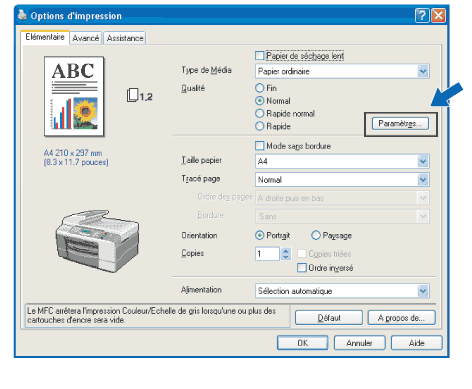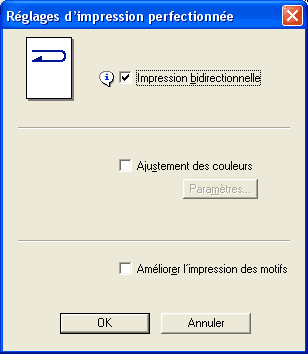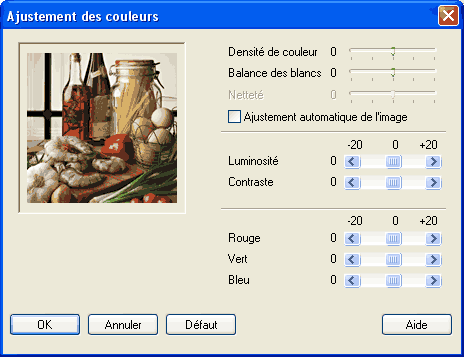Quand l’option Impression bidirectionnelle est cochée, les têtes d’impression impriment dans les deux sens et permettent des vitesses d’impression plus rapides. Lorsque cette option n'est pas cochée, les têtes d'impression n'impriment que dans un sens et procurent une qualité d'impression supérieure mais à une vitesse d’impression inférieure.